本实例在制作时先使用“磁性套索工具”和“仿制图章工具”修饰背景,使荷花背景单纯,然后为了画面构图完美,应用自由变换和蒙版等将荷花和素材图像调整至合适位置,然后分别应用“渐变填充”、“色阶”、“曲线”和“色相饱和度”等调整图层进一步调整荷花影调,最后为了使画面整体更加丰富,合成并设置天空素材,完成本实例的制作。
我练习的效果图:

素材图:点击图像可查得原大图.



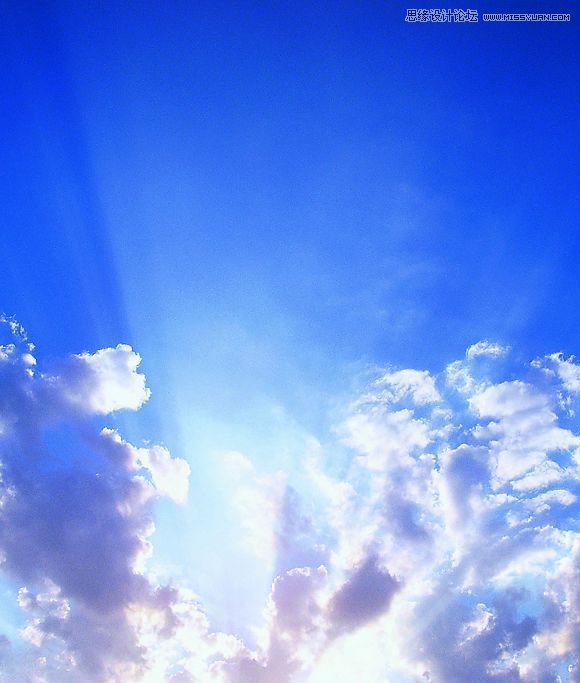 _ueditor_page_break_tag_
_ueditor_page_break_tag_
步骤:
1。打开素材,复制背景图层。
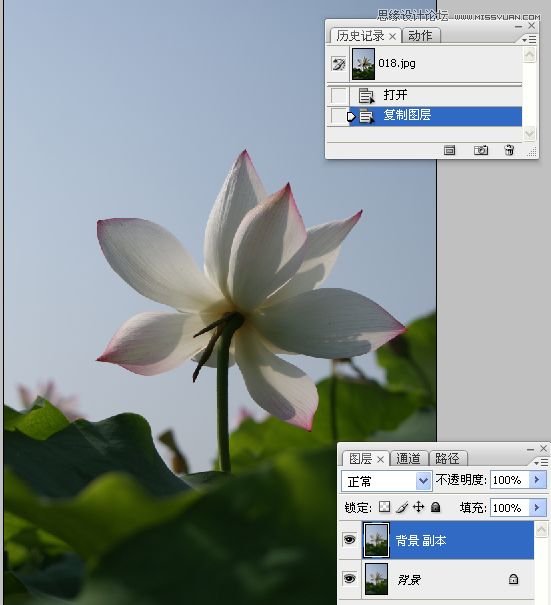
2。使用磁性索工具扣取荷花。
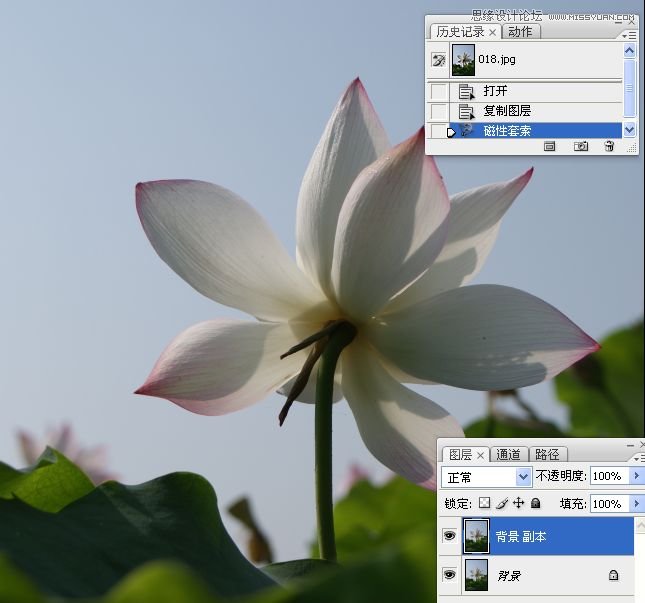

3。使用仿制图章工具擦拭选区内的荷花图像。
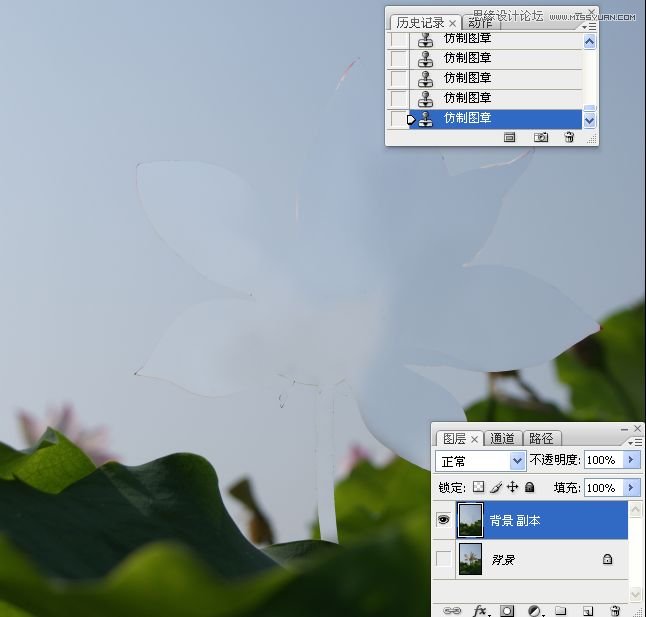
4。选中背景图层,拷贝背景图层中的荷花图像,并移至顶层。

5。再次选中背景副本图层,使用仿制图章工具和修补工具进一步修饰背景。
6。选中图层1(荷花),自由变换图像,将其调整至适当大小和位置。

7。为图层1添加图层蒙版,将前景色设置为黑色,使用画笔擦拭多余的枝干。


8。打开另一素材图片,使用磁性索工具扣取荷花。

 _ueditor_page_break_tag_
_ueditor_page_break_tag_
15。应用曲线调整图层精细调整荷叶。
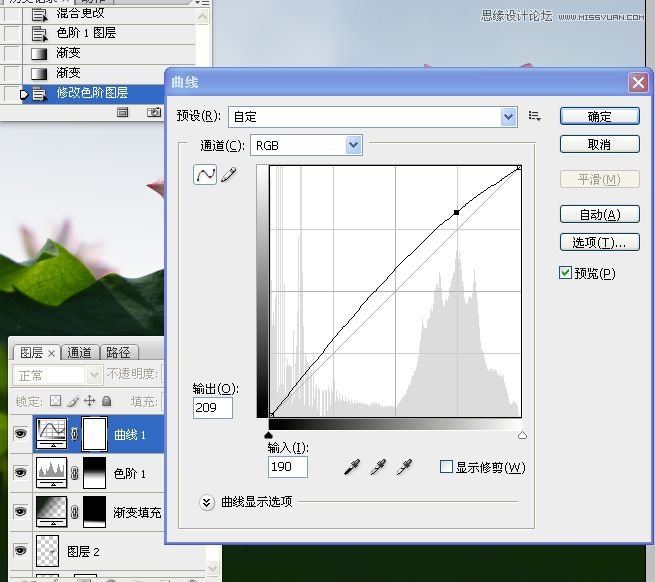


16。应用色相饱和度调整图层提高图像明艳程度。





17。打开天家素材,拖至本实例窗口中。并将其自由变换,调整至适当大小和位置。
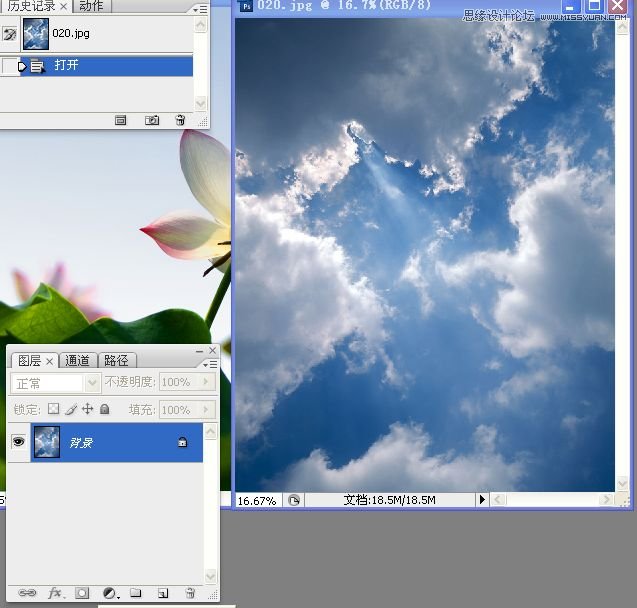
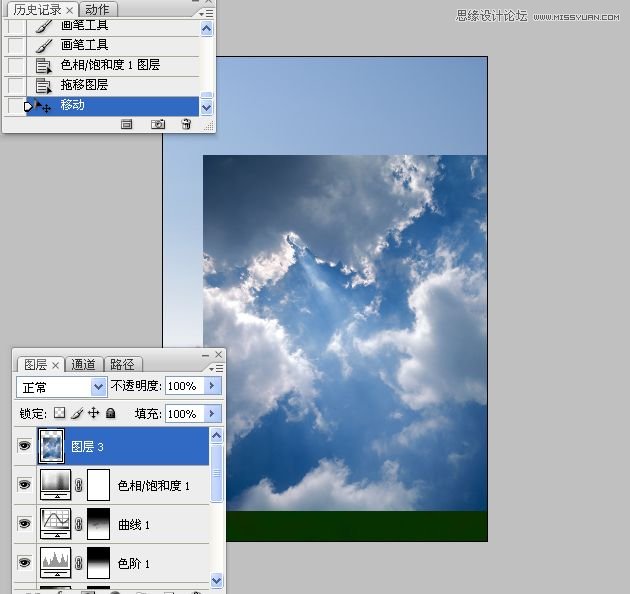
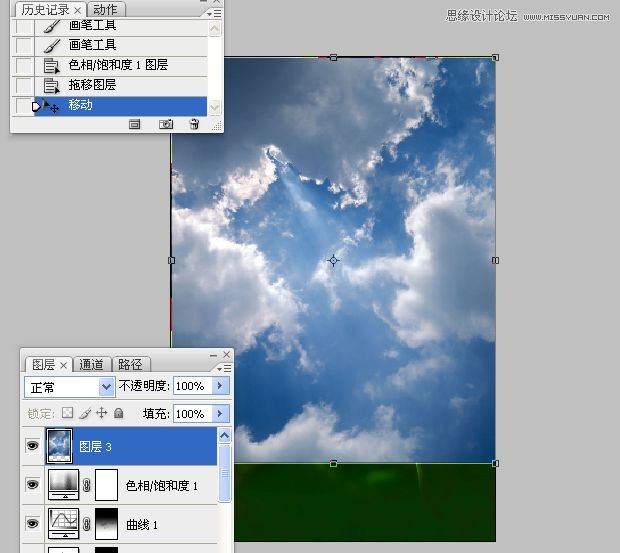 _ueditor_page_break_tag_
_ueditor_page_break_tag_
18。先关闭图层3前面的眼睛。选中色相饱和度1图层,盖印可见图层。

18。进入通道面板,复制蓝色通道。对蓝副本通道进行调整。

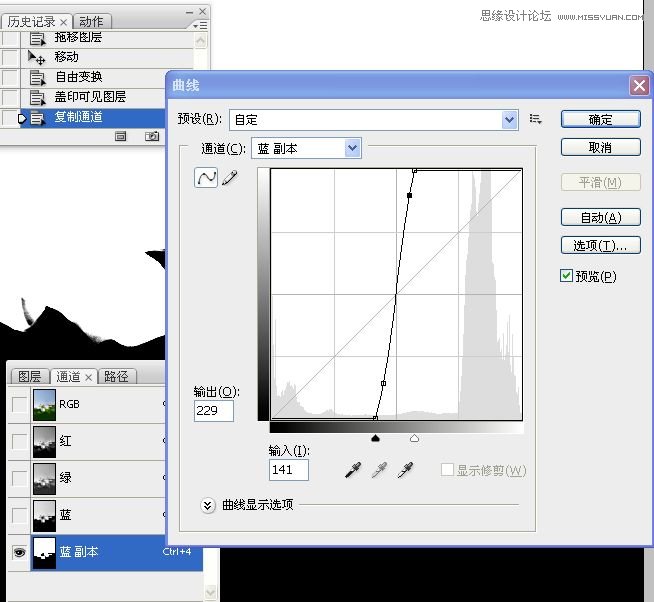
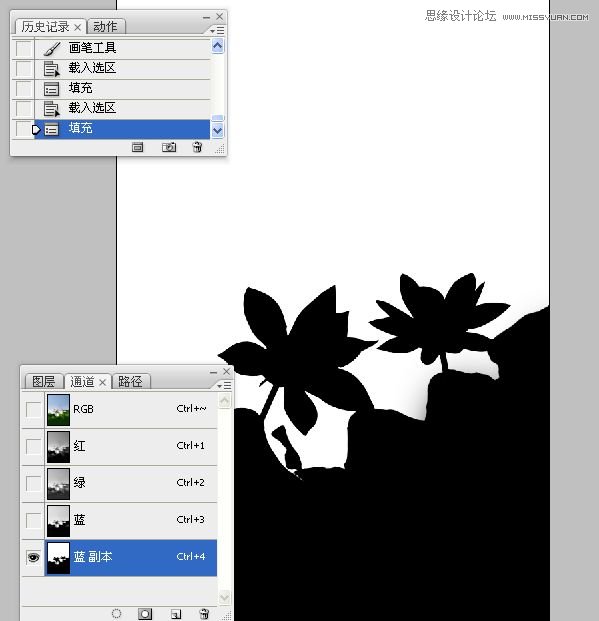
19。应用通道创建选区。

20。回到图层面板后,打开图层3的眼睛,并选中此图层,添加图导层蒙版。

21。应用曲线图层调整天空影调。

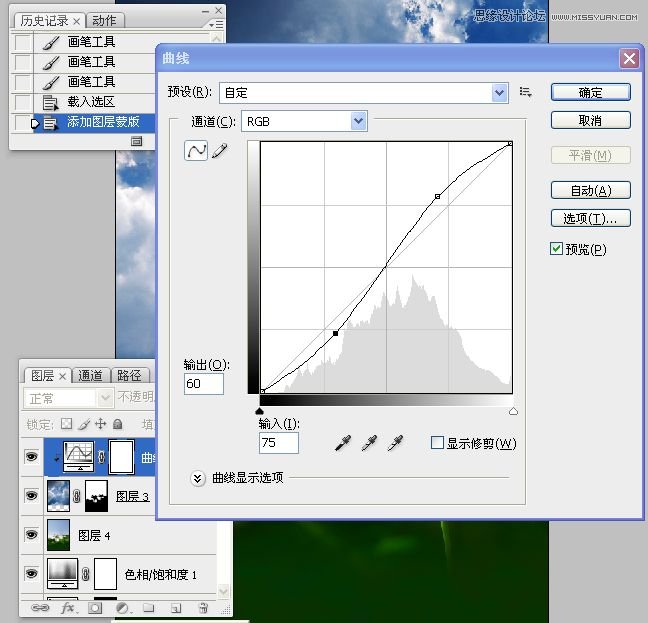

22。改变混合模式精细调整天空影调。







